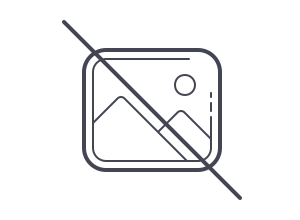Editor - F3 - Waypoints
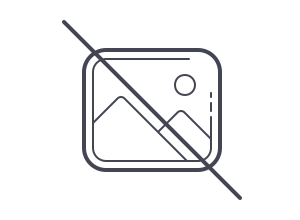
|
||||
| Опубликовал: |
 |
|||
| Загружено: 26 апр 2023, 18:36 | ||||
| 1 716 | 2 | 0 | ||
Вкладка настройки путей.
Вейпоинты – точки маршрута, служащие для создания путей движения юнитов.
Представляют из себя красно-белые конусы (или другие значки) с цифрами своих UID.над ними.
На любой вейпоинт можно назначить команду(ы) (ссылка), которые активируются, когда юнит (ссылка) проходит через эту путевую точку.
Такие вейпоинты подсвечиваются красным.

Массив, соединённых путевыми линиями (указывающими направления), вейпоинтов, связанных между собой в определённом порядке - называется путём.

Группы путей
Иногда, количество путей для разных: юнитов (ссылка), наций (ссылка) и скриптов (ссылка) - становится столь огромным, что становится сложно не запутаться.
На этот случай есть - возможность разбивать пути на группы.
1) Список групп
Пользователь может работать только с вейпоинтами из активной группы.
Выбирая одну:
Или другую:
Всегда присутствует группа <default>, которая не может быть удалена или переименована. В ней находятся путевые точки, которые не были включены ни в одну другую группу.
(Вейпоинты создаются в активной группе)
2) Add - Используется для создания новой группы вейпоинтов.
При этом появляется окно ввода имени группы:
После ввода - жмём "Enter", либо ОК.
Если такая группа уже есть - то редактор покажет фигу и ничего не создаст.

3) Rename - Используется для переименования выбранной группы.
При этом появляется окно ввода нового имени:
После ввода - "Enter" или Ок.
Если такая группа уже есть - то редактор покажет фигу и ничего не переименует.

4) Delete - удаляет выбранную группу.
При этом - все её вейпоинты перемещаются в группу <default>.
5) MoveTo - служит для перемещение выбранных вейпоинтов
в выбираемую группу.
(Кнопка активна только при выбранных вейпоинтах).
При нажатии - открывает окно выбора группы для вейпоинтов.
Подтвердить выбор можно либо - два раза кликнув ЛКМ по группе,
либо - через "Enter" или Ок. Cancel - отменяет выбор.
Примечание:
Эта функция переносит вообще все выбранные вейпоинты,
даже если они находятся в разных группах и относятся к разным путям.
С ней надо быть внимательным.
6) Show all - птичка, указывающая, следует ли показывать вейпоинты со всех групп одновременно.

Вейпоинты, созданные в этом режиме - автоматически попадают в группу <default>.
Попытка выбора любой группы в этом режиме приводит к тому, что показ всех вейпоинтов отключается и автоматически выбирается группа <default>
Вейпоинты.
7) Add - включает режим добавления вейпоинтов.
(Вместо неё - можно использовать кнопку "Insert" на клавиатуре).
При этом - ЛКМ можно расставлять вейпоинты по карте;
А нажатие ПКМ - выключает режим добавления вейпоинтов.
8) Delete - удаляет выделенные вейпоинты.
Работает и "Delete" на клавиатуре.
9) Link - соединяет выделенные вейпоинты в порядке, указанные в поле "Unit".
(Смотри блок управления чуть ниже).
Вейпоинты можно связывать между собой как угодно.
Можно даже закольцевать пару вейпоинтов, линкуя их, поочерёдно выбирая первый-второй и второй-первый через Shift.
(Допустим, для патруля)
Но от порядка их соединения будет зависеть в каком направлении будет двигаться юнит (ссылка). И за этим нужно следить.
10) Autolink - флажок автоматического соединения вейпоинтов.
Если этот флажок включен, и выделен какой-нибудь вейпоинт;
То при создании нового вейпоинта - он будет соединяться с выделенным (в порядке: от выделенного к новому).
После этого - новый вейпоинт сам становится выделенным.
11) Unlink - разъединяет связь между выделенными вейпоинтами.
Просмотр пути юнита:
12) Графа выделенных вейпоинтов - отображает номера и
последовательность выделенных вейпоинтов.
13) Unit - отображает окно ввода MID для показапути (*1)
(Можно вписать только один MID. Последующие - отсеется).
Смотри пункт ниже.
14) Showpath - показ пути движения конкретных юнитов (ссылка) по вейпоинтам.
- Может пригодиться для изучения конкретного маршрута, который изберёт для себя, юнит (ссылка), перемещающийся по вейпоинтам.
(Как будет строить траекторию своего движения и обходить препятствия).
Как включить:
К.1) Выделить вейпоинт из начальной (стартовой) части пути;
К.2) Выделить через Shift вейпоинт из конечной части пути;
Примечание по выделению:
П.1) Вейпоинты должны быть из одного пути.
П.2) Всего, вейпоинтов должно быть выделено два.
П.3) Внутри пути должно соблюдаться единое направление движения.
П.4) При выделении вейпоинта, в окне Properties for 'waypoint' отображаются его свойства.
К.3) Вписать MID интересующего юнита через кнопку Unit (Пункт 13 (*1))
К.4) Нажать кнопку Showpath

Управление:
У.1) Выставленные вейпоинты можно выделять кликом ЛКМ или обводя рамкой ЛКМ.
При этом - вейпоинты автоматически выделятся в порядке возростания UID.
У.2) Если нужно выделить вейпоинты в какой-то определённой последовательности - то дополнительно нужно зажимать кнопку Shift.
Причём. Выделенные рамкой с зажатым Shift`ом - вейпоинты, к списку выделенных, добавятся в порядке возрастания.
Пример с выделением рамкой:
Пример с выделением поштучно слева на право через Shift:
У.3) Перемещать выделенные вейпоинты можно по ПКМ.
У,4) Выделенные вейпоинты можно копипастить через Ctrl+C + Ctrl+V.
Причём, если включен Autolink, то вейпоинт с наибольшим UID из скопированных, будет соединён с вейпоинт с наименьшим UID из вставленных (по направлению от меньшего к большему).
15) Список параметров вейпоинта:
15,1) Position - Координаты вейпоинта на карте.
(Координата Z - не настраивается);
15,2) Uid - Уникальный номер, идентифицирующий вейпоинт.
Отображается над вейвоинтом. (Не изменяем);
15,3) Radius - радиус вейпоинта (синий круг вокруг него).
15,4) Offset - отвечает за высоту вейпоинта.
(используется в авиа-скриптах).
15,5) Random Position - Галочка, рандомизатор места спавна.
Указывающая, в случайном ли месте на этом вейпоинте что-то будет появляться.
Если она выключена, то спавн на вейпоинте будет проходить строго по центру. А если она включена или этого параметра вообще у вейпоинта нет - то спавн на вейпоинте будет происходить в пределах его радиуса.
16) Окно команд
Является аналогом окна команд из вкладки Triggers (ссылка).
В нём точно также можно прописать полноценный триггер (ссылка).
Примечания:
П.1) Основной его особенностью является то, что единственным условием его срабатывания является - достижение юнитом центра вейпоинта.
Но здесь есть особенность. - Движок сам выбирает, что считать достижением центра вейпоинта. Это не обязан быть прямо центр, но и не обязательно края радиуса.
П.2) В селекторах (ссылка) этого окна команд, по умолчанию будет указываться sourse - waypoint (ссылка).
П.3) Триггеры из вейпоинтов - автоматически добавляются в раздел
вейпоинтных триггеров во вкладке Triggers (ссылка).
П.4) Вейпоинты с триггерами будут подсвечены красным цветом.
(Но не всегда это видно из-за настроек погоды)
Настройки переходов:
Создавая пути движения юнитов - их можно разветвлять, прикрепляя к вейпоинту дополнительные точки назначения.
(Т.ж. как и несколько путей могут сходиться на одном вейпоинте).
Но для того, чтобы разделять, какие юниты (ссылка) отправятся по какой ветке пути (если это нужно) - предусмотрена возможность фильтрации юнитов.
(Настроить переходы можно только для одного выделенного вейпоинта).
17) Transitions - Окно, содержащее список вейпоинтов, по которым может отправиться юнит (ссылка) после прохождения этого вейпоинта.
Примечания:
П.1) Формат записи:
[свой UID] --> [UID возможного следующего вейпоинта]
П.2) Возможные направления выбираются в этом окне.
Стрелка выбранной ветки начинает мигать.
18) Weight - "Вес" выделенной ветки.
Чем он выше - тем больше вероятность, что юнит выберет именно этот путь. (Если прохождение через этот вейпоинт не настроено какими-либо командами или фильтром.
(Указывается целыми числами).
19) Filter - Кнопка открывающая окно фильтра.

Тут можно настроить параметры прохождения, фильтруя юнитов (ссылка)
по MID или тегу (указывая через пробел), которые должны пройти по этому пути
Флажок "Except filtered by" отвечает за то, что заданным юнитам (ссылка) нельзя проходить по текущему пути.
Примечание:
Если в разных ветках указаны одинаковые параметры, то юнит (ссылка) будет случайно выбирать между ними.
Ну и напоследок.
Видео, как создать патруль без скриптов:
Смотрите также: